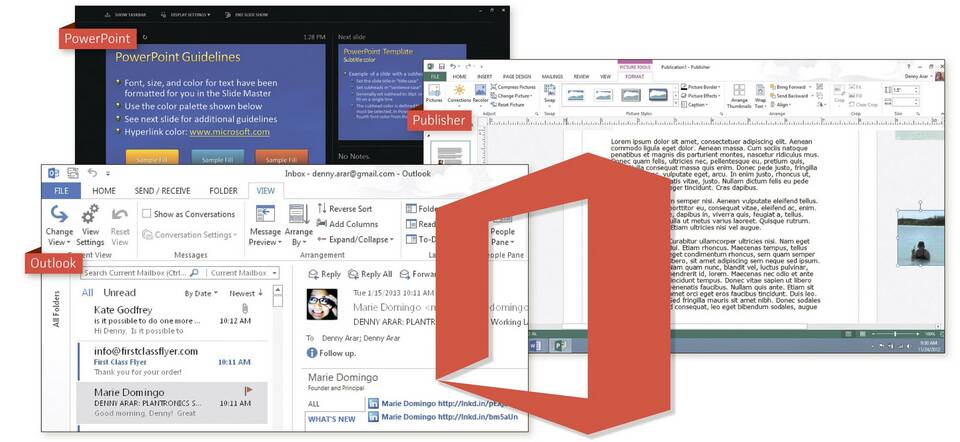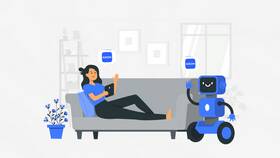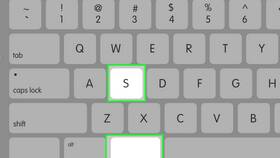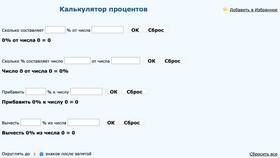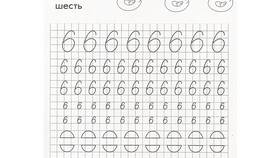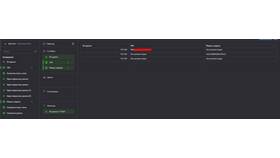Вставка суммы в документы Word может потребоваться при работе с таблицами или числовыми данными. Рассмотрим несколько способов выполнения этой операции.
Содержание
Способы вставки суммы в Word
| Метод | Когда использовать |
| Формулы в таблицах | Для вычислений внутри таблиц Word |
| Символ суммы (Σ) | Для математических обозначений в тексте |
| Ручной ввод | Для простых сумм без автоматического расчета |
Использование формул в таблицах Word
Пошаговая инструкция
- Создайте таблицу или откройте существующую
- Поставьте курсор в ячейку, где должна быть сумма
- Перейдите на вкладку "Макет" (работа с таблицами)
- Нажмите кнопку "Формула" в группе "Данные"
- В появившемся окне введите формулу: =SUM(ABOVE) или =SUM(LEFT)
- Нажмите OK для вставки формулы
Варианты формул
- =SUM(ABOVE) - суммирует значения выше текущей ячейки
- =SUM(LEFT) - суммирует значения слева от текущей ячейки
- =SUM(B2:B5) - суммирует указанный диапазон ячеек
Вставка символа суммы (Σ)
| Способ | Действия |
| Через вкладку "Вставка" | Вставка → Символ → Дополнительные символы → Математические операторы |
| Горячие клавиши | Alt+228 (на цифровой клавиатуре) |
| Код символа | Введите 03A3 и нажмите Alt+X |
Обновление результатов вычислений
- Выделите ячейку с формулой
- Нажмите правой кнопкой мыши
- Выберите "Обновить поле"
- Или нажмите F9 для обновления всех формул в документе
Ограничения
- Word не обновляет формулы автоматически при изменении данных
- Нет возможности использовать сложные формулы как в Excel
- При копировании таблицы в другой документ формулы могут сброситься
Рекомендации
Для сложных расчетов с автоматическим обновлением лучше создать таблицу в Excel и вставить ее в Word как связанный объект. Это позволит обновлять данные при изменении исходного файла Excel.